
Error de decodificación 13014 de iTunes: consejos y soluciones para la solución de problemas

Últimamente, numerosos usuarios de iOS han informado que experimentan un error de iTunes 13014 cuando intentan iniciar iTunes o ejecutar cualquier operación en el programa. El problema parece ocurrir en todos los modelos de Windows e iTunes. En caso de que hayas vivido esta situación varias veces, no te desanimes. Este artículo le proporciona varios métodos para corregir el error 13014 de iTunes de forma permanente.
Hay varias causas del error 13014. Este error puede ocurrir al iniciar iTunes, al sincronizar su dispositivo iOS con iTunes, cuando otro programa de Apple está funcionando, después de descargar un archivo de música o al ejecutar un comando de encendido o apagado Mac/Windows . Cuando ocurre el error 13014, su PC se mueve y responde lentamente a los comandos del teclado y el mouse. Varios factores pueden causar el error 13014 de iTunes en la PC y Mac. Entre ellos se encuentran:
Archivos corruptos: cuando descarga e instala archivos corruptos en su dispositivo, lo más probable es que reciba el mensaje de error 13014 de iTunes.
Interferencia de seguridad de terceros: cuando descarga e instala software de seguridad de terceros en su dispositivo, se ejecutará en segundo plano cuando iTunes esté funcionando, y puede interferir con iTunes y restringir sus operaciones.
Funciones de Genius: iTunes tiene una función incorporada llamada Genius, que puede causar problemas como el código de error iTunes 13014.
Otras causas - Hay varias otras causas notables del error 13014 de iTunes. Incluyen el uso de una edición obsoleta de iTunes y una desinstalación incorrecta de archivos relacionados con iTunes.
Hay varios métodos para corregir el error 13014 de iTunes. A continuación se muestran los métodos respectivos que puede utilizar para resolver este problema de forma permanente:
¿Está experimentando un problema de error desconocido (13014) en su aplicación iTunes al intentar usarla? No poder acceder a su aplicación iTunes es muy molesto. Como resultado, es prudente buscar rápidamente una forma eficiente de solucionar el problema.
La forma más confiable de solucionar problemas de iTunes es usar una herramienta profesional. Un ejemplo de herramienta que puede corregir eficazmente los errores de iTunes es iTunes Repair. Esta herramienta profesional soluciona todos los problemas de iTunes sin perder sus datos y tiene una alta tasa de éxito en comparación con otras herramientas.
iTunes Repair es una solución integral para todos los problemas de iTunes, incluido el error 13014 de iTunes, el error 14 de iTunes, el error 54 de iTunes, etc. Esta herramienta profesional de reparación de errores de iTunes tiene una interfaz fácil de usar que la hace fácilmente utilizable. A continuación se presentan algunas de las características de la aplicación iTunes Repair que la convierten en una opción de referencia:
Echemos un vistazo a los pasos para solucionar un problema de iTunes de "error desconocido ocurrido (13014)" usando iTunes Repair:
01Vaya al sitio web de aplicaciones de reparación de iTunes y descargue la aplicación. Instale y abra la aplicación en su PC y toque la opción "Reparar" de la caja de herramientas.

02Vincule su dispositivo móvil a la computadora con un cable USB y seleccione la opción "Reparar errores de iTunes" en la pantalla que aparece a continuación.

03Si todos los componentes de iTunes se han instalado por completo, seleccione "Aceptar". En caso de que los mensajes de error continúen apareciendo, proceda con la opción de "Reparación avanzada".

Consulte también:
Como se indicó anteriormente, Genius es una función incorporada de iTunes introducida en iTunes 8 para simplificar la organización de los archivos de música según sus preferencias. Sin embargo, por algunas razones oscuras, cuando la función Genius está habilitada en su dispositivo iOS , puede causar problemas como el Error 13014. Por lo tanto, para evitar este problema, es importante desactivar la función Genius en su dispositivo. Para desactivar Genius en tu dispositivo iOS , sigue los pasos que se indican a continuación:
Paso 1. Inicie iTunes en su PC y haga clic en "Archivo" en el menú de navegación en la parte superior.
Paso 2. Seleccione "Biblioteca" y elija "Desactivar Genius" para desactivar Genius en iTunes.
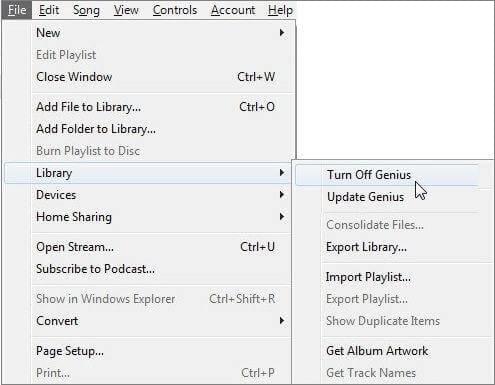
Si sus archivos multimedia de iTunes se encuentran en carpetas distintas en el disco duro, puede haber desorden en la aplicación, lo que provocará el error 13014 en la PC cuando intente sincronizar sus archivos de música con sus dispositivos iOS . Para resolver esto, puede consolidar sus archivos en una ubicación individual. La guía paso a paso que se elabora a continuación le ayudará a realizar esta tarea:
Paso 1. En la aplicación iTunes, pulsa "Archivo" en la pestaña de navegación.
Paso 2. A continuación, toque "Biblioteca" y elija la opción "Organizar biblioteca".

Paso 3. Pulsa en "Consolidar archivos" y haz clic en el botón "Aceptar". Tenga paciencia para que se complete el proceso e intente usar la aplicación nuevamente para observar si se ha resuelto el error 13014 de iTunes.
Leer más:
¿Cómo arreglar el iPhone no se sincroniza con iTunes después de actualizar a iOS 16?
[Soluciones fáciles] ¿Cómo solucionar el problema de copia de seguridad y restauración de iTunes?
El archivo de la biblioteca de iTunes se encuentra en la carpeta Música. Como resultado, la aplicación iTunes a veces no puede acceder a la carpeta Biblioteca, lo que resulta en el problema "La aplicación iTunes no se pudo abrir 13014". Para resolver este problema, puede crear una nueva carpeta de la biblioteca de iTunes. Los pasos a continuación te ayudarán a crear la nueva carpeta Biblioteca:
Paso 1. Abra el "Explorador de archivos" en la PC y seleccione la carpeta "Música".
Paso 2. Transfiere el archivo de la biblioteca de iTunes a tu PC.
Paso 3. Reinicie la aplicación iTunes.
Paso 4. Finalmente, después de que la PC descubra que el archivo de la biblioteca se ha transferido, le pedirá que cree una nueva carpeta o elija una existente. Cree uno nuevo y descargue los archivos de música individuales del archivo de iTunes, y sus datos se restaurarán.
Luego, intente sincronizar algunos archivos de música con su dispositivo y observe si el error 13014 se repetirá en iTunes. Si el error persiste, formatee los archivos de música que está sincronizando y descárguelos nuevamente para confirmar que no están dañados.
Te puede gustar:
Cómo arreglar el iPhone que no se sincroniza con iTunes [8 correcciones]
Cómo arreglar "Controlador de iTunes no instalado" en Windows con métodos infalibles
Lo básico que debe hacer si iTunes y otras aplicaciones en su PC no funcionan correctamente es reiniciar su computadora. Es probable que Windows experimentado un percance temporal o que la instalación de determinados archivos de iTunes se haya inicializado incorrectamente. A continuación se muestra el proceso de reinicio de su computadora:
Paso 1. En la PC, haga clic en el logotipo "Windows" en la esquina inferior izquierda.
Paso 2. A continuación, toque el icono "Encendido" ubicado en el "Menú Inicio".
Paso 3. Finalmente, toque "Reiniciar" para iniciar el proceso de reinicio de la PC.
Una vez que la PC termine de reiniciarse, inicie la aplicación iTunes e intente realizar algunas operaciones para probar si el error 13014 persistirá. Por ejemplo, intenta reproducir una canción o reorganizar tus archivos de música.

No te puedes perder:
Cómo transferir contactos de PC a iPhone con / sin iTunes - 4 formas
Guía completa sobre cómo reparar el error 4005 de iTunes o el error 4005 de iPhone
Actualizar el programa iTunes en su PC puede ayudar a resolver el error 13014. Un software de iTunes desactualizado puede causar complicaciones, especialmente si la versión instalada contiene un error. Siga los pasos detallados a continuación para buscar una actualización en la aplicación iTunes:
Paso 1. Haga clic en el "Escritorio" de su PC e inicie la aplicación iTunes.
Paso 2. Toque el botón "Ayuda" ubicado en la parte superior izquierda de la pantalla de la computadora.
Paso 3. Toque "Buscar actualizaciones" y las pautas en pantalla lo ayudarán a actualizar la aplicación iTunes a la versión más reciente.

Paso 4. Abra el software iTunes y evalúe si el error 13014 persiste después de una actualización.
Ahora puede corregir el error 13014 de iTunes siguiendo la solución descrita en este artículo. Recomendamos usar la aplicación iTunes Repair si prueba varias soluciones sin éxito. iTunes Repair es una aplicación poderosa, fácil de usar y que garantiza una alta tasa de éxito.
Artículos relacionados:
3 formas de corregir el error 1 al restaurar el iPhone - Guía paso a paso
Cómo reparar el error 54 de iTunes/iPhone | 11 soluciones probadas
13 trucos fáciles para el error 4013 o el código de error 4013 de iPhone / iPad
¿Cómo reparar el error 56 de iPhone/iTunes rápidamente? [Ultra Tutorial]
Por qué ocurre el error -50 de iTunes y cómo solucionar el error [Resuelto]
¿Cómo arreglar iTunes/iPhone atascado al preparar el iPhone para la restauración?

 Recuperación de iPhone
Recuperación de iPhone
 Error de decodificación 13014 de iTunes: consejos y soluciones para la solución de problemas
Error de decodificación 13014 de iTunes: consejos y soluciones para la solución de problemas